L'une des principales raisons pour lesquelles les gens voulaient supprimer la barre d'outils Ask sur Mac est que la plupart d'entre nous ne veulent pas l'utiliser comme moteur par défaut. Si vous êtes curieux de savoir de quoi nous parlons ici, celui-ci n'est pas un adware ou un malware, il provient de Ask, c'est pourquoi il peut être considéré comme une application légitime. Ce n'est en fait pas un problème si vous vouliez utiliser Ask, il n'y a aucune raison pour que vous le supprimiez ou le supprimiez si tel est le cas.
Selon de nombreuses personnes, de nombreux pirates de navigateur utilisent la barre d'outils Ask pour la redirection, c'est pourquoi la plupart ou certaines personnes l'ont peut-être utilisée comme moteur de recherche par défaut. Mais, également pour apporter des précisions, la barre d'outils Ask ne peut toujours pas être considérée comme un virus ou un logiciel publicitaire et il ne peut y avoir aucun problème lorsque vous l'utilisez.
Dans cet article, nous allons discuter de la façon de le supprimer sur Mac, nous allons parler des méthodes et partager avec vous un outil que vous pourriez utiliser. Si vous ne souhaitez plus utiliser la barre d'outils Demander et souhaitez changer le navigateur par défaut pour Mac, il serait bon de lire cet article jusqu'à la toute fin.
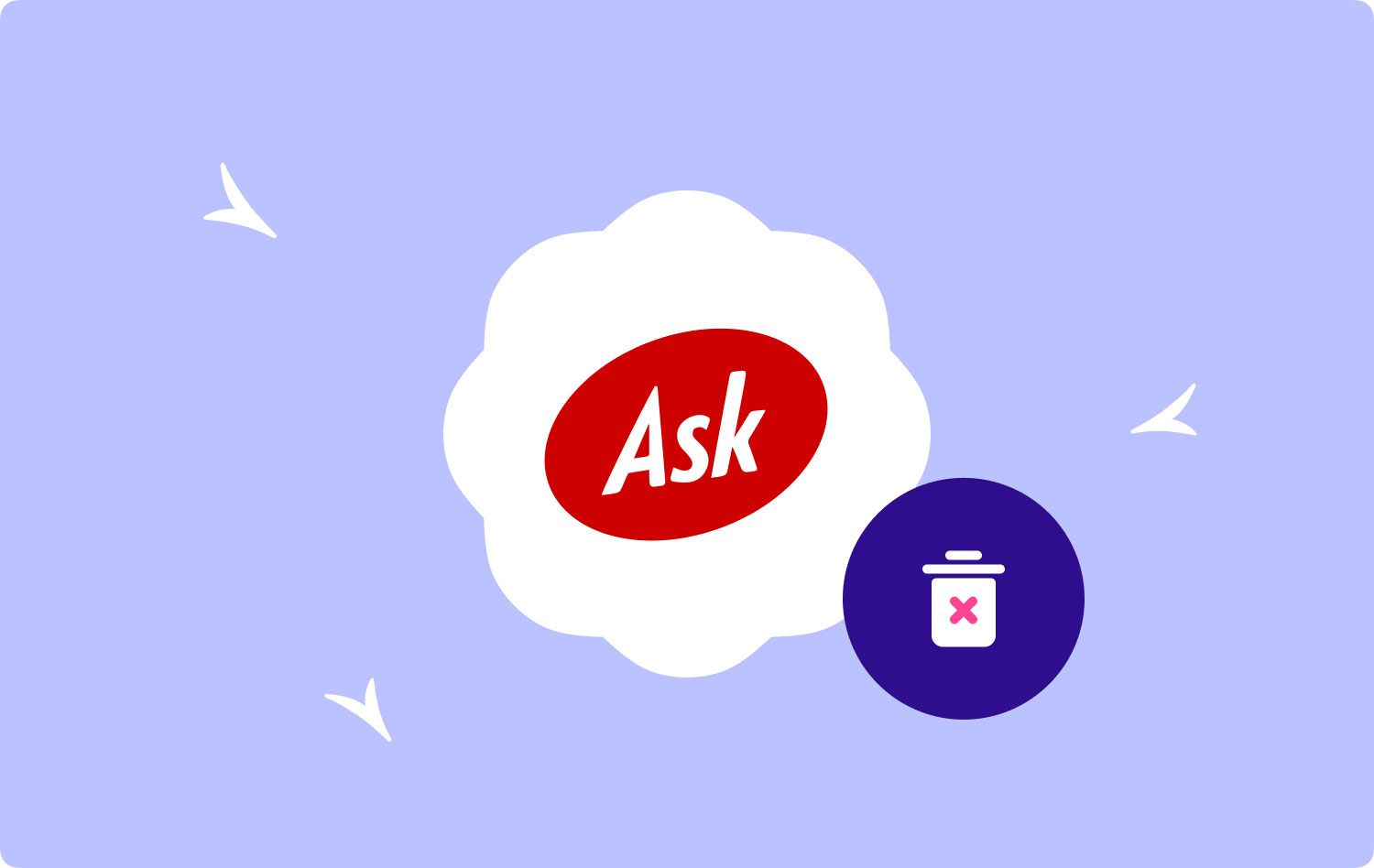
Partie #1 : Comment supprimer manuellement la barre d'outils Ask ?Partie #2 : Comment pouvons-nous supprimer facilement la barre d'outils Ask sur Mac ?Tout résumer
Partie #1 : Comment supprimer manuellement la barre d'outils Ask ?
Pour démarrer la discussion, nous allons parler de la façon de supprimer manuellement la barre d'outils Ask sur Mac. Cela pourrait s'appliquer à trois des navigateurs les plus populaires tels que Safari, Chrome et Firefox. Voyons les étapes que nous pouvons suivre ci-dessous.
Étape # 1: Lancez vos navigateurs, puis vous devez réinitialiser le moteur de recherche par défaut sur l'un des navigateurs que vous préférez, tels que Bing, Yahoo ou Google.
Étape # 2: Commencez à le supprimer en tant que module complémentaire ou extension de votre navigateur. Voici les étapes à suivre pour le supprimer sur Mac dans différents navigateurs tels que Safari, Google et Firefox.
Supprimer la barre d'outils Ask dans Safari
- Pour commencer, allez dans Safari puis choisissez Préférences.
- Appuyez sur le Extensions options.
- Si vous voyez une extension qui ne vous semble pas familière, appuyez dessus.
- Allez et tapez Désinstaller.
- Ensuite, vous pouvez maintenant confirmer pour démarrer la désinstallation de l'extension.
Supprimer la barre d'outils Ask dans Firefox
- Lancez Firefox.
- Dans votre navigateur, vous devez vous rendre sur le Menu.
- Ensuite, recherchez le Ajouts l'onglet Gestionnaire, puis cliquez dessus.
- Ensuite, vous pouvez maintenant choisir l'extension que vous souhaitez supprimer.
- Ensuite, vous devez taper Effacer.
- Ensuite, vous devez confirmer si vous vouliez vraiment procéder à la suppression ou à la désinstallation.
Supprimer la barre d'outils Ask dans Chrome
- Pour commencer, vous devez ouvrir Chrome.
- Ensuite dans le navigateur, il faut aller sur Menu.
- Allez et tapez Plus d'outils puis appuyez sur Extensions.
- Vous devez ensuite choisir l'extension que vous souhaitez supprimer.
- Allez et tapez Effacer.
- Ensuite, vous devez confirmer que vous vouliez vraiment supprimer l'extension.
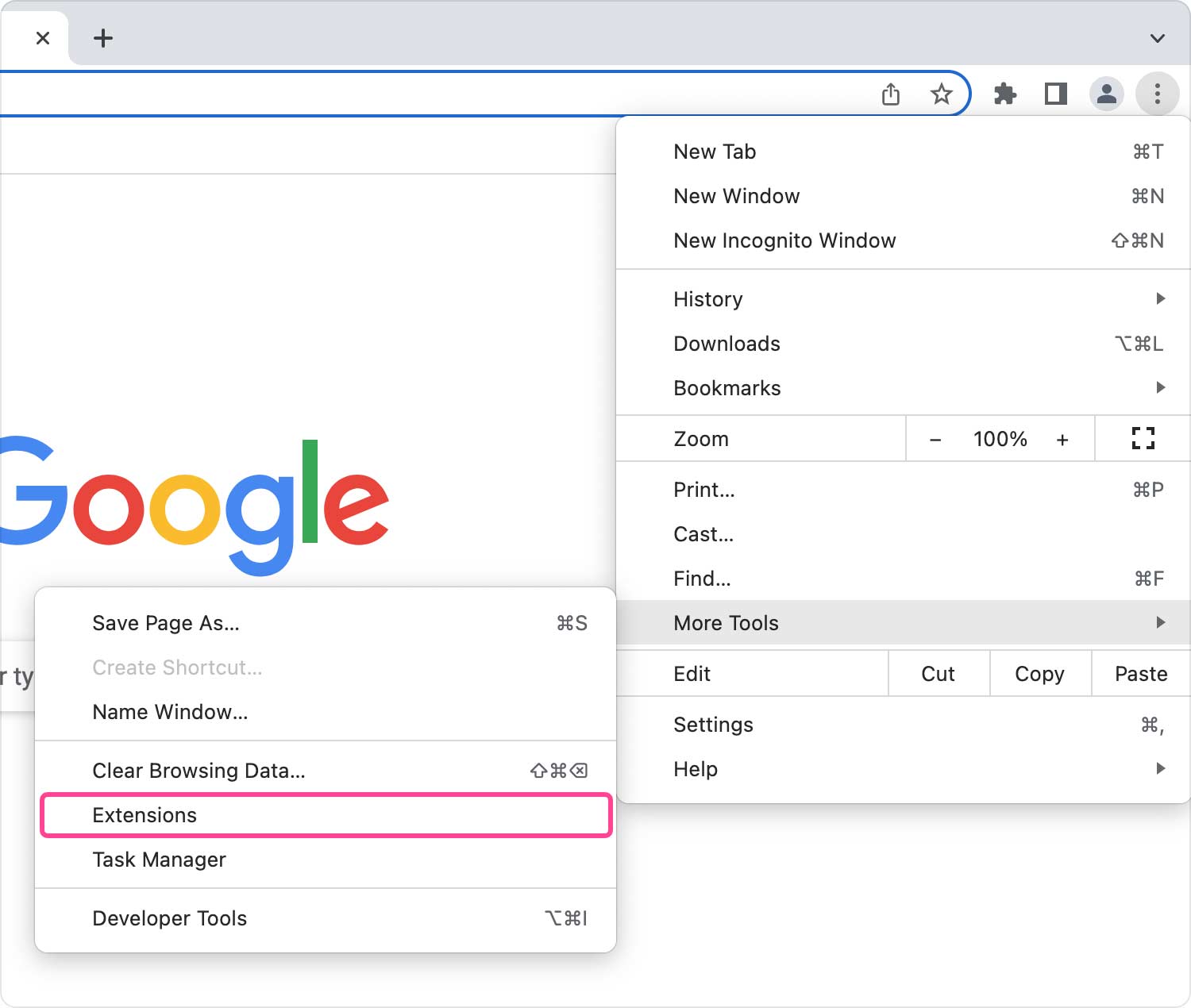
Étape #3 : Ensuite, vous devez rechercher ce fichier : /Bibliothèque/Application Support/Sponsors.framework, dans les Applications et la Bibliothèque. Vous devez prendre les fichiers dans la corbeille, puis n'oubliez pas de vider le dossier Corbeille pour supprimer complètement la barre d'outils Ask sur Mac.
Une fois que vous avez correctement suivi toutes les étapes, le navigateur par défaut que vous vouliez avoir doit être restauré. Par conséquent, vous ne serez plus redirigé vers la barre d'outils Demander.
Partie #2 : Comment pouvons-nous supprimer facilement la barre d'outils Ask sur Mac ?
Dans cette partie de l'article, nous allons vous donner une idée d'une méthode qui vous donnera un meilleur moyen de garder votre ordinateur Mac en bonne santé et bien optimisé. C'est aussi le moyen le plus simple de supprimer la barre d'outils Ask sur Mac, ainsi que désinstaller d'autres applications dont vous n'aurez plus besoin. Cette méthode vous permettra d'utiliser un outil appelé le Techycub Mac Cleaner.
Mac Cleaner
Analysez votre Mac rapidement et nettoyez facilement les fichiers inutiles.
Vérifiez l'état principal de votre Mac, y compris l'utilisation du disque, l'état du processeur, l'utilisation de la mémoire, etc.
Accélérez votre Mac en quelques clics.
Téléchargement gratuit
Si vous avez choisi d'utiliser ce meilleur nettoyeur Mac gratuit vous serez tellement étonné de beaucoup d'avantages. Cet outil est le parfait que vous pouvez utiliser pour le supprimer sur Mac. Le Techycub Mac Cleaner a beaucoup de choses qu'il peut faire, en s'assurant que c'est la meilleure option quand il s'agit de nettoyer tous les fichiers qui n'ont aucune utilité sur votre ordinateur Mac.
Lorsque vous stockez de tels fichiers sur votre appareil, ils ont tendance à ralentir progressivement ou sur une période de temps. Ce sera également la raison pour laquelle votre ordinateur Mac réduira son utilisation et obtiendra également une mauvaise optimisation. C'est pourquoi l'utilisation de nettoyeurs Mac comme le Techycub Mac Cleaner change tellement la donne ces jours-ci. Afin de se familiariser avec les choses que le Techycub Mac Cleaner peut offrir, nous les avons tous rassemblés ci-dessous.
- Vous pouvez utiliser l'outil pour traiter et trier tous les fichiers inutiles qui sont enregistrés sur votre ordinateur Mac depuis longtemps ou même récemment. L'outil peut vous aider à vous débarrasser de ces fichiers le plus rapidement possible ou dès que vous le souhaitez.
- La série Techycub Mac Cleaner est connu pour être un destructeur de fichiers très raffiné de nos jours. Il peut vous aider à supprimer tous les fichiers qui ne sont déjà d'aucune utilité et qui ne sont qu'une forme d'encombrement sur votre ordinateur Mac.
- Depuis combien de temps utilisez-vous votre ordinateur Mac ? Si cela fait des années, vous avez peut-être enregistré de nombreux fichiers déjà anciens et hors du système actuel ou des besoins que vous aurez. Il en va de même pour tous les fichiers volumineux sur votre appareil. Le Techycub Mac Cleaner peut vous aider à trier ces fichiers et vous aider à choisir ceux dont vous avez besoin et ceux dont vous allez vous débarrasser.
- Vous pouvez également utiliser la Techycub Mac Cleaner pour localiser tous les fichiers en double sur votre ordinateur Mac. Si vous avez beaucoup de fichiers qui ont été intentionnellement ou accidentellement dupliqués, Techycub Mac Cleaner peut vous aider à supprimer tous ces fichiers et à économiser une énorme allocation d'espace qui peut être utile à l'avenir.
- Et enfin, vous pouvez utiliser l'outil pour supprimer des applications ou des programmes que vous n'utilisez plus. Grâce à l'utilisation de cet outil, vous pouvez désinstaller les applications que vous avez installées en raison de besoins urgents ou pour une courte période de temps seulement.
La série Techycub Mac Cleaner est également facile à utiliser et ne comporte que quelques étapes simples. Afin d'identifier les étapes sur la façon d'utiliser cet outil, nous avons répertorié les procédures sur la façon de supprimer la barre d'outils Ask sur Mac que vous devez suivre un par un.
Étape 1 : Pour commencer, vous pouvez télécharger et installer le Techycub Mac Cleaner sur votre ordinateur Mac. Une fois ouvert, allez sur le côté gauche de l'interface, puis recherchez le Module de désinstallation d'applications. Ensuite, vous devez cliquer sur le Scanner pour que l'outil puisse commencer à passer en revue toutes les applications que vous avez installées sur votre appareil.
Étape 2 : Vous pouvez maintenant vérifier les résultats du processus d'analyse et choisir les applications que vous allez supprimer ou vous débarrasser. Vous devez choisir avec soin ceux que vous allez sélectionner.
Étape 3 : Une fois que vous avez tout vérifié et que vous êtes maintenant certain des applications que vous allez supprimer, appuyez sur le Clean languette. Il faudra quelques minutes jusqu'à ce que le Techycub Mac Cleaner peut supprimer toutes les applications ou programmes que vous avez choisis.

Étape 4. Une fois que tous les programmes sélectionnés ont été supprimés, vous verrez une notification disant Nettoyage terminé, vous pouvez désormais profiter d'un immense espace sur votre ordinateur Mac après le processus de suppression. Vous pouvez également revenir aux résultats du processus d'analyse en cliquant sur le Évaluation languette. Choisissez ensuite les applications que vous devez supprimer et suivez le même ensemble de procédures ci-dessus.

Les gens LIRE AUSSI Les cinq meilleurs navigateurs pour Mac en 2023 Comment supprimer les journaux d'application sur Mac ?
Tout résumer
Nous espérons que nous vous avons aidé à apprendre à supprimer la barre d'outils Ask sur Mac et toutes les autres choses que vous pouvez exécuter pour accomplir correctement la tâche. C'est un tel soulagement que nous disposions aujourd'hui d'outils fiables tels que le Techycub Mac Cleaner qui peut nous aider à nous débarrasser facilement de tout fichier dont nous n'avons pas besoin et à nous assurer que nos appareils sont bien pris en charge tout le temps.
